랩톱 또는 데스크탑 시스템이 실행중인 경우Windows 7 이상에서는 시스템에 설치된 프로세서를 확인할 수 있습니다. 내 컴퓨터를 마우스 오른쪽 버튼으로 클릭하고 속성을 선택하면 현재 설정된 하드웨어 및 운영 체제에 대한 요약보기가 제공됩니다. 정보에는 실행중인 프로세서가 포함되지만 프로세서는 판매 / 판매 된 이름으로 언급됩니다. 이름은 시리즈의 일부이지만, 식별 가능한 유일한 정보는 프로세서의 이름 일 것입니다. 알아 내기 어려운 것은 프로세서의 세대이며 PC를 업그레이드하거나 원하는 하드웨어가 올바른지 확인하려는 경우 정보가 중요하다는 것입니다. 인텔은이를 쉽게 파악할 수 있습니다. 방법은 다음과 같습니다.
우선 먼저 어떤 프로세서인지 확인하십시오.당신이 있습니다. 내 컴퓨터를 마우스 오른쪽 단추로 클릭하거나 Windows 8 또는 10 인 경우이 PC를 마우스 오른쪽 단추로 클릭하고 상황에 맞는 메뉴에서 속성을 선택하십시오. 다음과 같은 제어판 창이 열립니다. 시스템 섹션에서 사용중인 프로세서를 찾으십시오. Core i5이고이 이름은이 시점에서 유일하게 친숙한 정보임을 한눈에 알 수 있습니다. 어떤 세대인지 알아 보려면 시리얼 코드를보십시오. 아래 이미지에서 2430M입니다. 이 시리얼 코드는 프로세서의 세대를 식별하는 데 사용됩니다.

다음으로 인텔 웹 사이트 (끝 부분에있는 링크)로 이동하여코드를 찾으십시오. 가장 빠른 방법은 브라우저에서 찾기 기능을 사용하는 것입니다. 프로세서가 너무 오래되어 중단 된 경우이 페이지에서 찾을 수 없습니다.
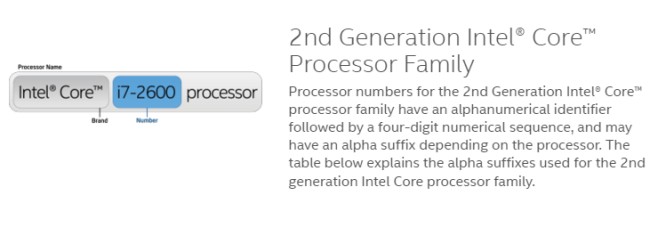
단종 된 세대를 알아 보려면프로세서는 단순히 인텔 웹 사이트에서 코드를 사용하여 이름을 검색 한 것입니다. 지원되는 프로세서와 중단 된 프로세서의 자세한 코드 목록을 각각의 코드와 함께 볼 수 있습니다. 프로세서는 세대별로 정렬되며 코드를 통해 프로세서를 검색 할 수 있습니다.
인텔 프로세서 생성 코드보기













코멘트